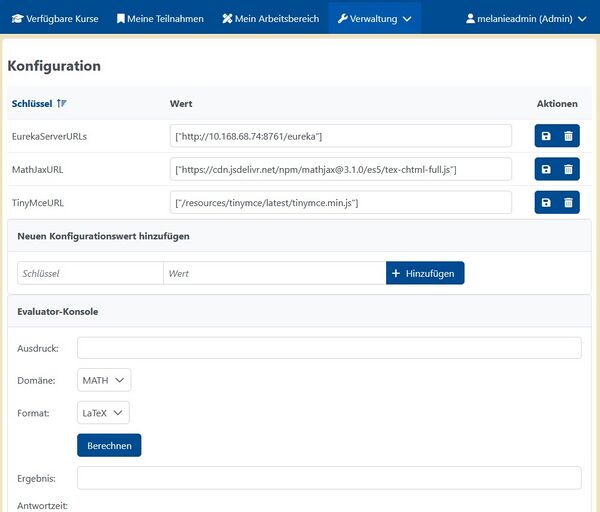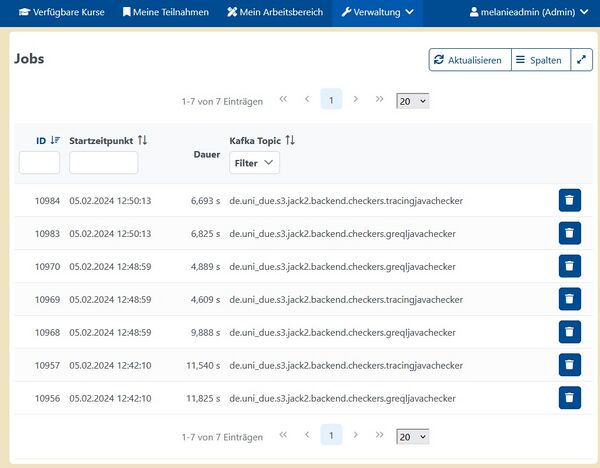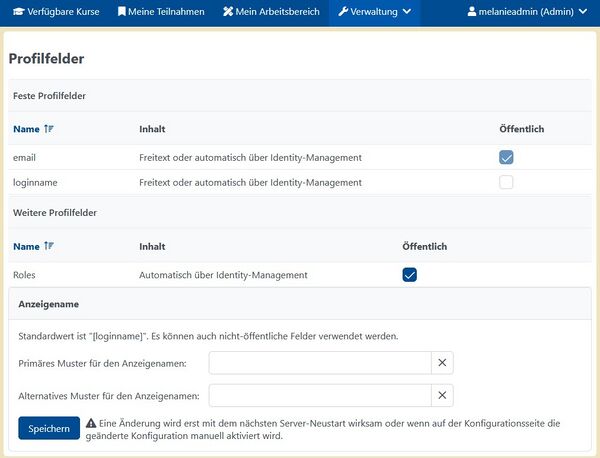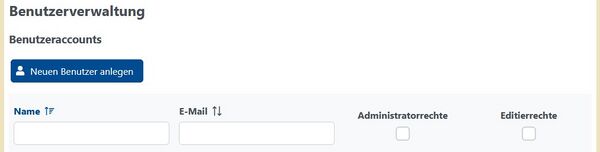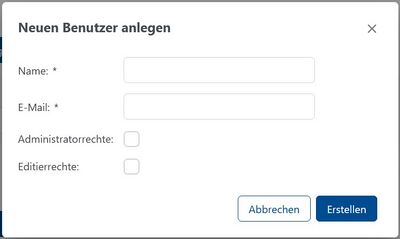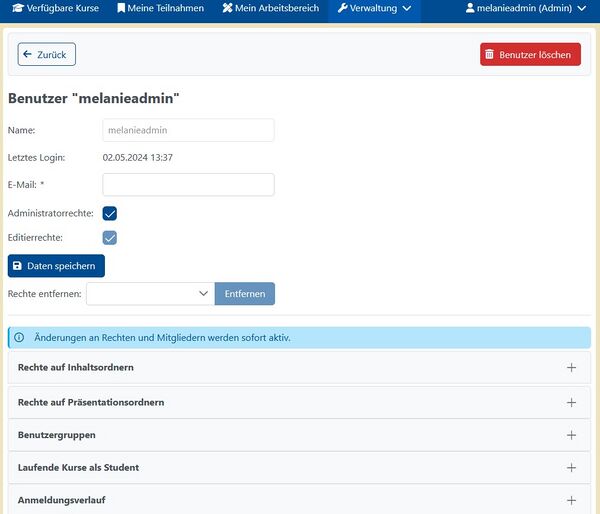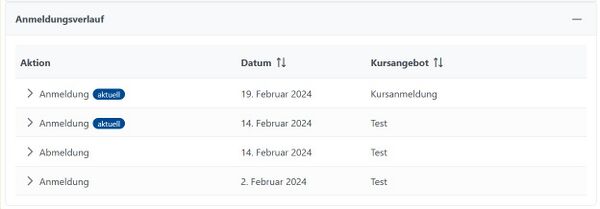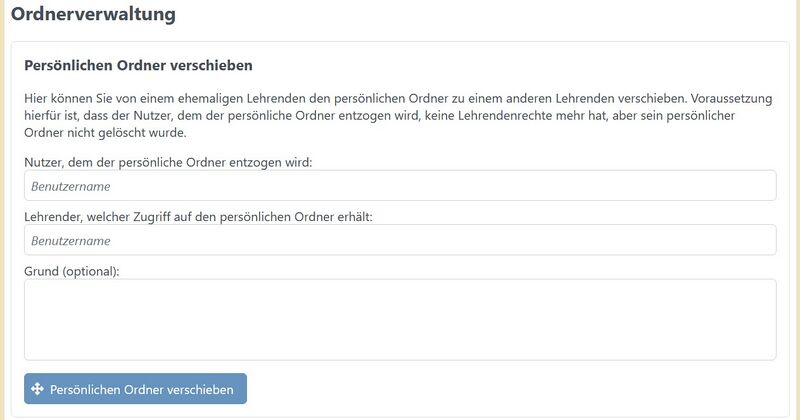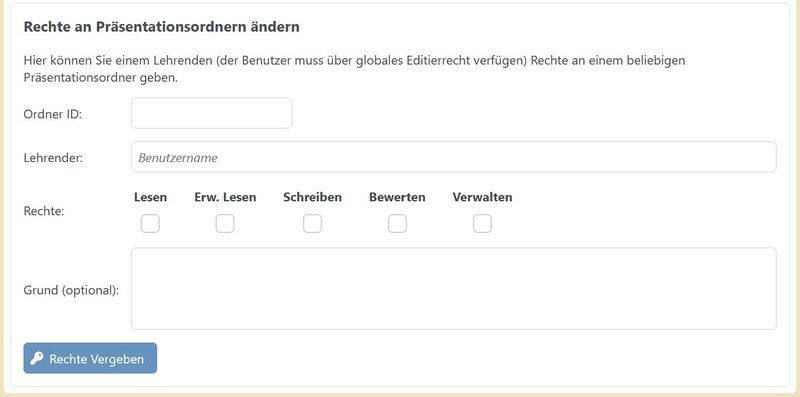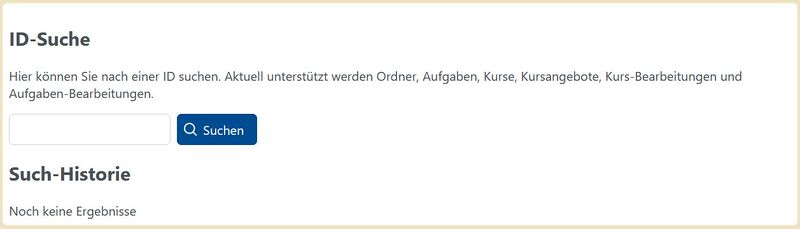Verwaltung (JACK3): Unterschied zwischen den Versionen
| Zeile 39: | Zeile 39: | ||
=== ID-Suche === | === ID-Suche === | ||
[[File:ID-Suche.jpg|center|thumb|800px|Die Maske für die ID-Suche]] | |||
[[category:Benutzerhandbuch]] | [[category:Benutzerhandbuch]] | ||
Version vom 23. Februar 2024, 11:07 Uhr
Die Benutzer, die die Rolle Admin in Jack3 haben steht zusätzlich der Link Verwaltung zur Verfügung. Wenn Sie das Recht haben, haben Sie die folgenden Möglichkeiten: Konfiguration, Jobs, Profilfelder, Benutzerverwaltung, Ordnerverwaltung, ID-Suche, Performance, System Gesundheit und Nutzungsstatistiken. Was sich jeweil darunter verbirgt wird im folgenden Text beschrieben.
Konfiguration
Unter Konfiguration lassen sich Server usw. konfigurieren. Dieses wird vom JACK-Team für die jeweiligen Nutzer konfiguriert. Zusätzlich steht hier eine Evaluator Konsole zur Verfügung bei der sich Evaluator Ausdrücke testen lassen.
Jobs
Hier werden alle Jobs aufgelistet, die durch dynamische oder statische Checker ausgelöst wurden. Es lässt sich auch nachsehen, ob die Abarbeitung an einer Stelle hakt oder ob alle durchlaufen. Dies lässt sich an der Dauer ablesen.
Profilfelder
Hier können die Einstellungen der Profilfelder für diesen JACK3 Tenant nachzulesen.
Benutzerverwaltung
Unter Benutzerverwaltung findet man alle Nutzer auf diesem JACK3 Tenant. Zunächst ist die Liste alphabetisch sortiert. Da diese mit unter sehr lang werden kann lässt sich auch nach einem Nutzer suchen, indem man entweder den Namen oder die e-Mail Adresse eingibt. In der Liste wird auch direkt angegeben, ob dieser Nutzer Administratorrechte und/oder Editierrecht besitzt. Es lässt sich auch nach diesen Filtern. Wenn der JACK3 Tenant dafür konfiguriert ist kann über den Button Neuen Benutzer anlegen ein neuer Benutzer hinzugefügt werden.
Es öffnet sich ein Pop-up Fenster. Um einen neuen Benutzer anzulegen muss ein Name eingetragen werden und eine gültige e-Mail Adresse. Das ist wichtig, da JACK3 den neuen Benutzer ein Passwort zusendet. Ohne gültige e-Mail Adressen bekommt der neue Benutzer nicht sein Passwort. Zusätzlich lässt sich beim Anlegen eines neuen Benutzers auch Admin und/oder Editierrechte vergeben. Diese kann man zu jedem Zeitpunkt ändern.
Unter der Liste der Benutzeraccounts lassen sich auch Benutzergruppen erstellen. Einer Benutzergruppe können beliebig viele Benutzer hinzugefügt werden. Das vereinfacht z.B. wenn ich mehreren Benutzern Rechte an meinen Aufgaben, Kursen und Kursangeboten gebe. Durch die Benutzergruppe reicht es einmal dieser Gruppe Rechte an meinen Ordnern zu vergeben. Es muss nur die Benutzergruppe verwaltet werden, neue Mitarbeiter hinzugefügt und ausgeschiedene Mitarbeiter entfernt. Es wird die Arbeit erspart dies auf jedem Ordner zu tun. Der Verwaltungsauswand wird hier geringer.
Durch das Klicken auf einen der Namen in der Liste öffnet sich ein neues Feld mit weiteren Informationen über den Nutzer. Hier sind unter anderem die Rechte des Nutzers zu sehen. Die Rechte lassen sich hier auch wieder entfernen. Des weiteren lässt sich einsehen auf welchen Inhaltsordnern und auf welchen Präsentationsordnern dieser Nutzer Editierrechte von anderen bekommen hat. Es lässt sich einsehen, ob dieser Nutzer einer Benutzergruppe zugeordnet ist und ob dieser Nutzer laufende Kurse als Student hat. Zusätzlich ist ein Anmeldeverlauf zu sehen.
In dem Screenshot ist zu sehen das zwei Anmeldungen aktiv sind, einmal für Kursanmeldung und Test. Bei dem Kursangebot Test wurde sich angemeldet, dann abgemeldet und dann wieder angemeldet. So lässt sich der Anmeldungsverlauf eines einzelnen nachvollziehen.
Ordnerverwaltung
Ein Admin hat hier die Möglichkeit Ordner zu verschieben und Rechte an Präsentationsordnern zu ändern. Das ist dann hilfreich, wenn z.B. ein Mitarbeiter ausgeschieden ist oder längerfristig erkrankt ist und vergessen hat anderen Mitarbeitern Rechte daran zu geben.
Hier wird ein persönlicher Ordner von einem Nutzer zu einem anderen Nutzer verschoben. Dabei ist es wichtig, dass der Nutzer, dem der persönliche Ordner weggenommen wird, keine Lehrendenrechte mehr auf dem System hat, aber sein persönlicher Ordner nicht gelöscht wurde. Optional hat man die Möglichkeit den Grund für diese Aktion anzugeben. Das kann später bei der Nachverfolgung hilfreich sein.
Zusätzlich gibt es hier die Möglichkeit einem Nutzer, der globales Editierrecht auf dem System hat, Rechte an einem beliebigen Präsentationsordner zu geben. Dabei ist die ID des Ordners einzutragen, da diese eindeutig ist, während Namen für Ordner mehrfach genutzt werden können und somit nicht eindeutig im System sind. Es lässt sich dabei auch festlegen welche Rechte der Nutzer auf dem Präsentationsordner erhält. Auch hier kann man optional den Grund für dieses Vorgehen haben.